Chuyển đổi, chỉnh sửa và nén video/âm thanh ở hơn 1000 định dạng với chất lượng cao.
7 Trình tạo trình chiếu trực tuyến: Ưu/Nhược điểm và nhiều hơn nữa sẽ được tiết lộ
Với nhiều trình tạo trình chiếu trực tuyến ngày nay, việc tạo một trình chiếu hấp dẫn chưa bao giờ dễ dàng đến thế. Có phải cho một bài thuyết trình kinh doanh hay một dự án ở trường? Có lẽ bạn đang tạo một ảnh ghép cho một dịp nào đó. Bất kể lý do là gì, vẫn có một công cụ giúp ý tưởng của bạn trở thành hiện thực! Để giúp bạn chọn được công cụ tốt nhất, bài đăng này sẽ đánh giá 7 trình tạo trình chiếu trực tuyến, nêu bật ưu và nhược điểm của chúng. Bạn cũng sẽ khám phá ra một công cụ được đề xuất ở cuối bài.
Danh sách hướng dẫn
Top 1. Trình tạo trình chiếu Clideo Top 2. Adobe Free Online Slideshow Maker Top 3. Trình tạo trình chiếu trực tuyến miễn phí Canva Top 4. Trình tạo trình chiếu Kapwing Top 5. FlexClip Free Slideshow Maker Top 6. SlidesgoFree Trình tạo trình chiếu trực tuyến Top 7. Trình tạo Slideshow Smilebox Trình tạo trình chiếu được đề xuất trên Windows và MacTop 1. Trình tạo trình chiếu Clideo
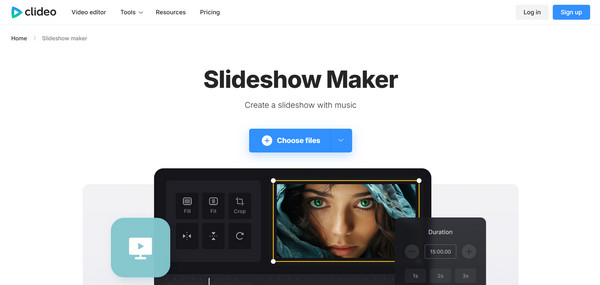
Clideo tự hào có màn hình chính đơn giản để tạo trình chiếu ảnh và video. Nó cho phép bạn tải lên hình ảnh và video từ các nguồn như Google Drive và Dropbox hoặc trực tiếp từ thiết bị của bạn. Mặc dù phiên bản miễn phí của nó bao gồm hình mờ, trình tạo trình chiếu trực tuyến miễn phí này vẫn cung cấp các tính năng chỉnh sửa cần thiết phù hợp cho các dự án video nhanh.
Những gì tôi thích:
• Làm việc hoàn toàn trên nền tảng web.
• Có giao diện thân thiện với người dùng.
• Hỗ trợ nhiều định dạng tập tin và nguồn.
Những gì tôi không thích:
• Tốc độ hiển thị có thể chậm đối với các tệp lớn.
• Có công cụ chỉnh sửa nâng cao hạn chế.
• Phiên bản xuất miễn phí có hình mờ.
Top 2. Adobe Free Online Slideshow Maker
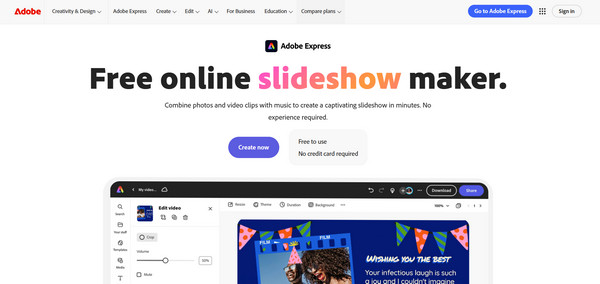
Tiếp theo là trình tạo trình chiếu của Adobe, là một phần của Adobe Express, cung cấp một bộ công cụ mạnh mẽ để tạo trình chiếu chất lượng chuyên nghiệp. Trình tạo trình chiếu trực tuyến này cung cấp một thư viện mẫu, bản nhạc và hình ảnh lưu trữ khổng lồ. Nó cũng hỗ trợ chức năng kéo và thả và cho phép bạn tùy chỉnh văn bản, chuyển tiếp và hoạt ảnh. Adobe có nhiều tính năng hơn hầu hết các đối thủ cạnh tranh nhưng có thể làm người dùng thông thường choáng ngợp.
Những gì tôi thích:
• Truy cập vào thư viện mẫu và ảnh khổng lồ.
• Cung cấp các công cụ chỉnh sửa nâng cao để tùy chỉnh.
• Có các tùy chọn cộng tác và chia sẻ.
Những gì tôi không thích:
• Cần có tài khoản trước khi sử dụng.
• Giao diện có thể phức tạp đối với người dùng lần đầu.
Top 3. Trình tạo trình chiếu trực tuyến miễn phí Canva
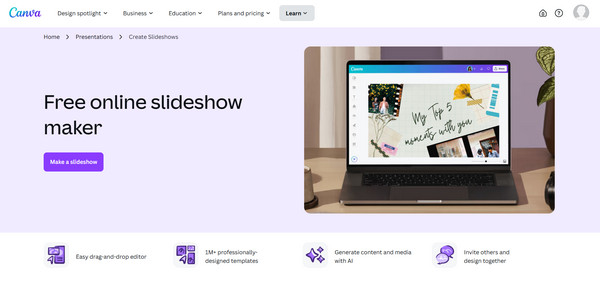
Canva nổi tiếng này được biết đến với tính linh hoạt và dễ sử dụng. Sử dụng trình tạo trình chiếu trực tuyến này, bạn có thể tạo các bài thuyết trình hấp dẫn về mặt hình ảnh bằng bộ mẫu, hoạt ảnh và phông chữ của nó. Nó cũng có chức năng chỉnh sửa nhóm theo thời gian thực và tích hợp rộng rãi, ví dụ như Google Drive và phương tiện truyền thông xã hội. Mặc dù nhiều tính năng của nó có thể truy cập miễn phí, một số thành phần cao cấp yêu cầu đăng ký.
Những gì tôi thích:
• Giao diện và điều khiển dễ sử dụng.
• Mẫu và thành phần thiết kế mở rộng.
• Bao gồm nhiều tùy chọn cộng tác và chia sẻ.
Những gì tôi không thích:
• Nhiều thành phần có sẵn khi đăng ký.
• Hình mờ trên một số thiết kế.
Top 4. Trình tạo trình chiếu Kapwing
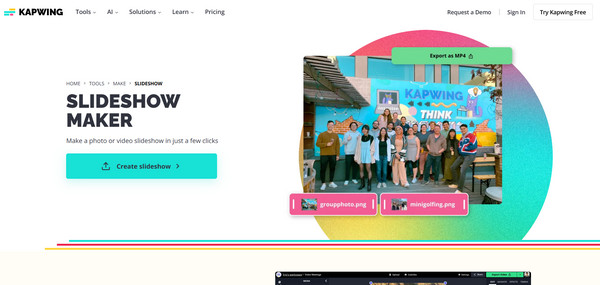
Một nền tảng chỉnh sửa đa phương tiện trực tuyến, Kapwing có một trình tạo trình chiếu trong bộ công cụ của mình. Nó bao gồm một số định dạng phương tiện và cung cấp một loạt các tùy chọn cho văn bản, chuyển tiếp và âm thanh có thể được thêm vào trình chiếu của bạn. Trình tạo trình chiếu trực tuyến này lý tưởng cho các chỉnh sửa nhanh và cho mọi người muốn tạo nội dung cho các nền tảng truyền thông xã hội.
Những gì tôi thích:
• Được tạo ra để chỉnh sửa trình chiếu nhanh chóng và dễ dàng.
• Chứa nhiều định dạng phương tiện truyền thông và công cụ chỉnh sửa.
Những gì tôi không thích:
• Cần đăng ký để tận hưởng trọn vẹn.
• Có hình mờ trên bản xuất trừ khi đã nâng cấp.
Top 5. FlexClip Free Slideshow Maker
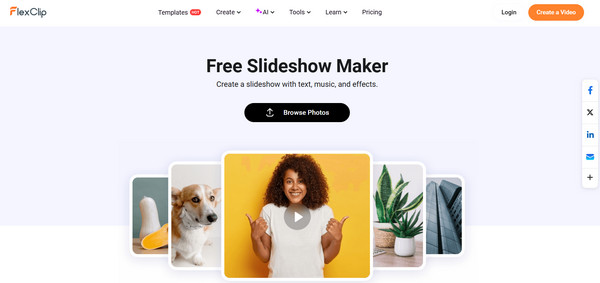
FlexClip ở đây là một nền tảng trực tuyến cân bằng hoàn hảo giữa tính dễ sử dụng và tùy chỉnh. Nó cung cấp nhiều mẫu, cảnh quay lưu trữ và bản nhạc để cải thiện mọi bài thuyết trình. Không giống như các trình tạo trình chiếu trực tuyến khác, nó được tối ưu hóa cho các câu chuyện video và clip tiếp thị, khiến nó trở thành lựa chọn tuyệt vời cho các doanh nghiệp nhỏ và các điểm nổi bật của sản phẩm.
Những gì tôi thích:
• Một loạt các mẫu và kho có sẵn
• Cung cấp giao diện trực quan với chức năng kéo và thả.
• Hoàn hảo cho một trình chiếu cơ bản.
Những gì tôi không thích:
• Có hình mờ khi xuất khẩu.
• Phiên bản miễn phí có giới hạn về chất lượng xuất.
Top 6. SlidesgoFree Trình tạo trình chiếu trực tuyến
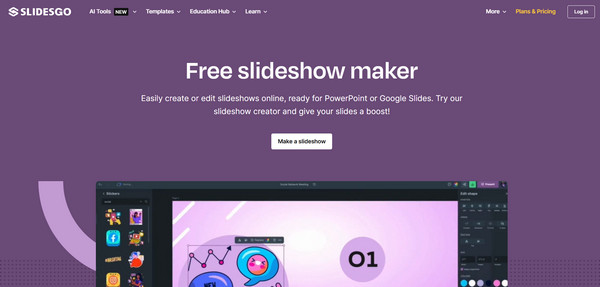
Trong khi đó, Slidesgo có thể hoạt động khác với những trình tạo trình chiếu trực tuyến khác trong danh sách này vì nó được thiết kế để tải xuống các mẫu. Nó tập trung vào việc cung cấp cho bạn các mẫu trình bày giàu nội dung cho giáo dục, tiếp thị, kinh doanh, v.v. Nếu bạn muốn kiểm soát nhiều hơn định dạng trình chiếu của mình, bạn có thể thấy Slidesgo hoàn hảo.
Những gì tôi thích:
• Không cần kết nối sau khi đã lưu mẫu.
• Cho phép bạn tùy chỉnh bằng phần mềm trình bày.
Những gì tôi không thích:
• Không có tính năng tương tác nào so với các tính năng khác.
• Cần phần mềm bên ngoài như Google Slides.
Top 7. Trình tạo Slideshow Smilebox
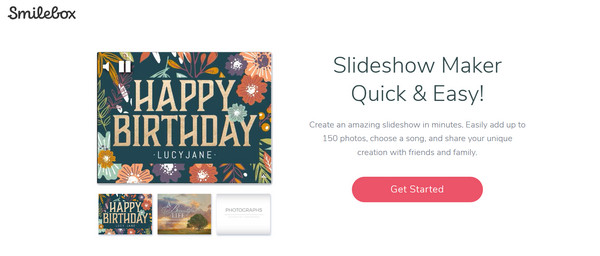
Cuối cùng nhưng không kém phần quan trọng, Smilebox. Nó nổi bật với sự tập trung vào các dịp, nhiều hơn cho album ảnh, thiệp chúc mừng và trình chiếu gia đình. Sử dụng trình tạo trình chiếu trực tuyến này, bạn có thể có được một mẫu theo chủ đề có thể tùy chỉnh cao với âm nhạc và các điểm nhấn cá nhân. Video này và Trình tạo trình chiếu GIF hoàn hảo cho bất kỳ ai muốn tạo các slide trình chiếu giàu cảm xúc hơn là các slide chuyên nghiệp.
Những gì tôi thích:
• Chức năng kéo và thả.
• Nhiều mẫu khác nhau cho nhiều dịp khác nhau.
Những gì tôi không thích:
• Có thể xuất hiện hình mờ trên bản xuất.
• Có tùy chọn tùy chỉnh hạn chế trong phiên bản miễn phí.
Trình tạo trình chiếu được đề xuất trên Windows và Mac
Khi nói đến việc tạo các trình chiếu tuyệt đẹp trên Windows và Mac, thật tuyệt khi có một công cụ trực quan và giàu tính năng để xử lý cả hình ảnh và video. Một trình tạo trình chiếu nổi bật là 4Easysoft Total Video Converter. Nghe có vẻ như chỉ là một trình chuyển đổi, nhưng nó cũng là một trình tạo trình chiếu tuyệt vời miễn phí với MV Maker tích hợp. Nó có sự kết hợp của các công cụ chỉnh sửa, chủ đề được tạo sẵn và hỗ trợ rộng rãi cho các định dạng phương tiện. Tại đây, bạn có thể cắt, xoay, thêm hiệu ứng, bộ lọc và phụ đề, cũng như tùy chỉnh bản âm thanh của mình. Không giống như các trình tạo trình chiếu trực tuyến, 4Easysoft đảm bảo đầu ra chất lượng cao, lên đến 4K và kiểm soát máy tính đối với các cài đặt xuất, bao gồm độ phân giải, tốc độ khung hình, tốc độ bit, v.v.

Chế độ MV Maker giúp tạo trình chiếu nhanh với nhiều chức năng.
Hỗ trợ sắp xếp slide kéo và thả cho cả video và hình ảnh.
Cài đặt đầu ra có thể tùy chỉnh, ví dụ như độ phân giải, tốc độ bit, v.v., để có được kết quả mong muốn.
Xem trước theo thời gian thực cho mọi chỉnh sửa được áp dụng để kiểm tra lại trước khi hoàn thiện.
Bảo mật 100%
Bảo mật 100%
Bước 1Một khi bạn đã mở 4Easysoft Total Video Converter, hãy chuyển đến tiện ích "MV Maker" để bắt đầu tạo trình chiếu của bạn. Nhấp vào nút "Thêm" để đưa ảnh và clip của bạn vào. Bạn có thể sử dụng chức năng kéo và thả hoặc nút "Trước" hoặc "Sau" để sắp xếp chúng.

Bước 2Nhấp vào nút "Chỉnh sửa" để mở cửa sổ chỉnh sửa có các tab như: Xoay & Cắt, Hiệu ứng & Bộ lọc, Hình mờ, Âm thanh và Phụ đề. Điều chỉnh khung và hướng trong tab đầu tiên và nếu bạn muốn thêm nét chấm phá, hãy áp dụng giao diện và điều chỉnh cho phù hợp với tâm trạng của trình chiếu.
Để thêm thương hiệu vào trình chiếu, bạn có thể thêm hình mờ văn bản hoặc hình ảnh, nhạc nền và thậm chí là phụ đề để thêm ngữ cảnh.

Bước 3Bây giờ, đã đến lúc kết hợp tất cả lại với nhau bằng một chủ đề. Trong phần "Chủ đề", hãy chọn phong cách phù hợp với sở thích của bạn. Sau đó, hãy chuyển đến tab "Cài đặt" để thêm tiêu đề intro và outro hoặc chỉnh sửa âm thanh của bạn.

Bước 4Bạn hài lòng với bản tạo cuối cùng? Nhấp vào nút "Xuất". Trước khi lưu, hãy chọn định dạng, chất lượng, độ phân giải và nhiều tùy chọn khác tùy theo sở thích của bạn. Sau khi thiết lập, hãy nhấp vào nút "Bắt đầu xuất" để lưu trình chiếu đã hoàn thành của bạn.

Phần kết luận
Việc lựa chọn trình tạo trình chiếu trực tuyến phù hợp phụ thuộc vào mục tiêu của bạn. Mỗi công cụ trong số 7 công cụ được đánh giá hàng đầu đều cung cấp một cái gì đó độc đáo, từ giao diện thân thiện đến tùy chỉnh cấp độ chuyên nghiệp. Tuy nhiên, để có giải pháp mạnh mẽ hơn và dựa trên máy tính để bàn kết hợp sức mạnh của từng trình tạo trình chiếu trực tuyến, hãy thử 4Easysoft Total Video Converter. Nó vượt xa việc sắp xếp slide đơn giản bằng cách cung cấp các tùy chọn tùy chỉnh, hiệu ứng tích hợp và tùy chọn xuất chất lượng cao. Vì vậy, hãy đến và biến hình ảnh và clip của bạn thành trình chiếu điện ảnh.
Bảo mật 100%
Bảo mật 100%



